2 τρόποι για να μεταφέρετε λίστες αναπαραγωγής από το iTunes στο iPhone
Πώς μπορώ να μεταφέρω μουσική από το iTunes στο iPhone;
Αποθηκεύστε τεράστια τραγούδια και λίστες αναπαραγωγής στη βιβλιοθήκη iTunes και θέλετε να τα μεταφέρετε στο iPhone σας; Δεν είναι μια μεγάλη υπόθεση. Μπορείτε να το κάνετε μόνοι σας. Αυτό το άρθρο σας δείχνει δύο εύκολους τρόπους μεταφέρετε τις λίστες αναπαραγωγής από το iTunes στο iPhone. Το ένα είναι να χρησιμοποιήσετε το iTunes, το άλλο είναι να απευθυνθείτε σε ένα εργαλείο τρίτου μέρους για βοήθεια.
Μέθοδος 1. Μεταφέρετε λίστες αναπαραγωγής από το iTunes στο iPhone χρησιμοποιώντας το εργαλείο μεταφοράς iPhone DrFoneTool – Phone Manager (iOS)
DrFoneTool – Διαχείριση τηλεφώνου (iOS) είναι ένα επαγγελματικό εργαλείο μουσικής για τους λάτρεις της μουσικής, μπορεί να μεταφέρει μουσική και λίστες αναπαραγωγής μεταξύ οποιασδήποτε συσκευής, να διαχειρίζεται και να οργανώνει τη μουσική σας βιβλιοθήκη ή τη βιβλιοθήκη iTunes. Είναι μια πολύ καλή επιλογή για να μεταφέρετε λίστες αναπαραγωγής από το iTunes στο iPhone και να διαχειρίζεστε τις συσκευές σας iOS χωρίς iTunes.

DrFoneTool – Διαχείριση τηλεφώνου (iOS)
Μεταφέρετε μουσική/λίστες αναπαραγωγής από το iTunes σε iPhone/iPod/iPad χωρίς iTunes
- Μεταφορά, διαχείριση, εξαγωγή/εισαγωγή της μουσικής, των φωτογραφιών, των βίντεο, των επαφών, των SMS, των εφαρμογών κ.λπ.
- Δημιουργήστε αντίγραφα ασφαλείας της μουσικής, των φωτογραφιών, των βίντεο, των επαφών, των SMS, των εφαρμογών κ.λπ. στον υπολογιστή και επαναφέρετέ τα εύκολα.
- Μεταφέρετε μουσική, φωτογραφίες, βίντεο, επαφές, μηνύματα κ.λπ. από το ένα smartphone στο άλλο.
- Μεταφέρετε αρχεία πολυμέσων μεταξύ συσκευών iOS και iTunes.
- Υποστηρίξτε όλα τα μοντέλα iPhone, iPad και iPod touch με οποιεσδήποτε εκδόσεις iOS.
Πώς να μεταφέρετε εύκολα τις λίστες αναπαραγωγής από το iTunes στο iPhone
1 βήμα Συνδέστε το iPhone στον υπολογιστή
Πρώτα, εγκαταστήστε και εκτελέστε το DrFoneTool – Phone Manager (iOS) στον υπολογιστή σας. Χρησιμοποιήστε το καλώδιο USB που συνοδεύει το iPhone για να συνδέσετε το iPhone στον υπολογιστή σας. Επιλέξτε τη λειτουργία «Phone Manager», αφού συνδεθεί, το DrFoneTool – Phone Manager (iOS) θα εντοπίσει αμέσως το iPhone σας.
2 βήμα Μεταφέρετε λίστες αναπαραγωγής από το iTunes στο iPhone
Απλά κάντε κλικ στο ‘Μεταφέρετε το iTunes Media σε συσκευή‘.

3 βήμα Ελέγξτε τις λίστες αναπαραγωγής που θέλετε να μεταφέρετε από το iTunes στο iPhone. Στη συνέχεια, κάντε κλικ στο «Έναρξη» για μεταφορά στο iPhone. Θα ξεκινήσει η μεταφορά της λίστας αναπαραγωγής iTunes στο iPhone σας. Κατά τη μεταφορά, βεβαιωθείτε ότι διατηρείτε το iPhone σας συνδεδεμένο με τον υπολογιστή σας. Μην ανησυχείτε μήπως χάσετε ετικέτες μουσικής και εξώφυλλα άλμπουμ κατά τη μεταφορά, το DrFoneTool – Phone Manager (iOS) μπορεί να προσθέσει αυτόματα τις πληροφορίες μουσικής που χάνονται.

Μέθοδος 2. Μεταφέρετε λίστες αναπαραγωγής από το iTunes στο iPhone χρησιμοποιώντας το iTunes
Μπορείτε να μεταφέρετε λίστες αναπαραγωγής από το iTunes στο iPhone μέσω του iTunes, αλλά πρέπει πρώτα να ανοίξετε τη λειτουργία μη αυτόματης διαχείρισης: Ρυθμίσεις > Σύνοψη > Επιλογές > Μη αυτόματη διαχείριση μουσικής και βίντεο.

Το μεγαλύτερο πρόβλημα με τον τρόπο είναι ότι πρέπει να διαχειρίζεστε χειροκίνητα το iPhone σας και το iTunes στη συνέχεια. Εάν κλείσετε τη λειτουργία μη αυτόματης διαχείρισης, όλο το περιεχόμενο που εξέρχεται στο iPhone θα αντικατασταθεί με το περιεχόμενο από τη βιβλιοθήκη iTunes σας. Τώρα σας παρουσιάζουμε τα βήματα για να μεταφέρετε λίστες αναπαραγωγής από το iTunes στο iPhone χρησιμοποιώντας το iTunes
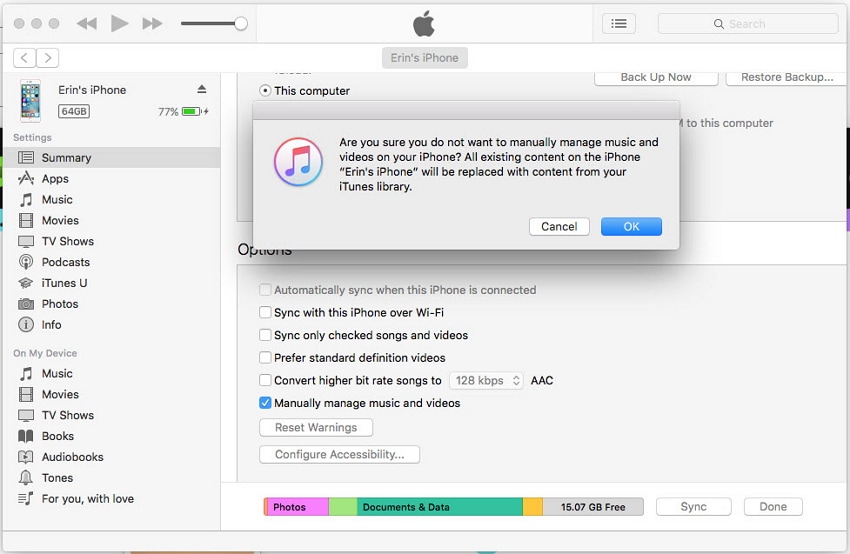
Για το iTunes 12
Έχετε 2 επιλογές για να μεταφέρετε λίστες αναπαραγωγής από το iTunes στο iPhone. Η Επιλογή 1 για το iTunes 12 είναι παρακάτω:
- Κάντε κλικ στο κουμπί ‘Μουσική” στο αριστερό παράθυρο.
- Σημειώστε το ‘Συγχρονίστε τη μουσικήπλαίσιο ελέγχου.
- Έλεγξε το Λίστες αναπαραγωγής θέλετε να συγχρονίσετε.
- Επιλέξτε ‘Συγχρονισμός» και η λίστα αναπαραγωγής σας θα πρέπει να συγχρονιστεί.

Η επιλογή 2 για το iTunes 12:
- επίλεξε το ‘Συγχρονίστε τη μουσική‘Τσεκάρετε το πλαίσιο κάτω από το εικονίδιο της συσκευής > ‘Μουσική‘.
- Κάντε κλικ στο μουσική νότα εικονίδιο βρίσκεται στο επάνω αριστερό τμήμα της οθόνης.
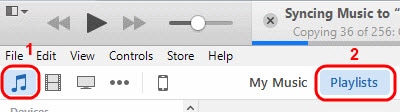
- Έλεγξε το playlistτότε θέλετε να συγχρονίσετε σύρετέ τα στη συσκευή σας που αναφέρεται στην ενότητα ‘Συσκευές’ στο αριστερό παράθυρο. Στη συνέχεια θα συγχρονιστούν με τη συσκευή σας.

Σημείωση: Εάν σύρετε μια λίστα αναπαραγωγής που υπήρχε στο iPhone σας στη συσκευή σας, θα αντικατασταθεί από αυτήν που μετακινείτε.
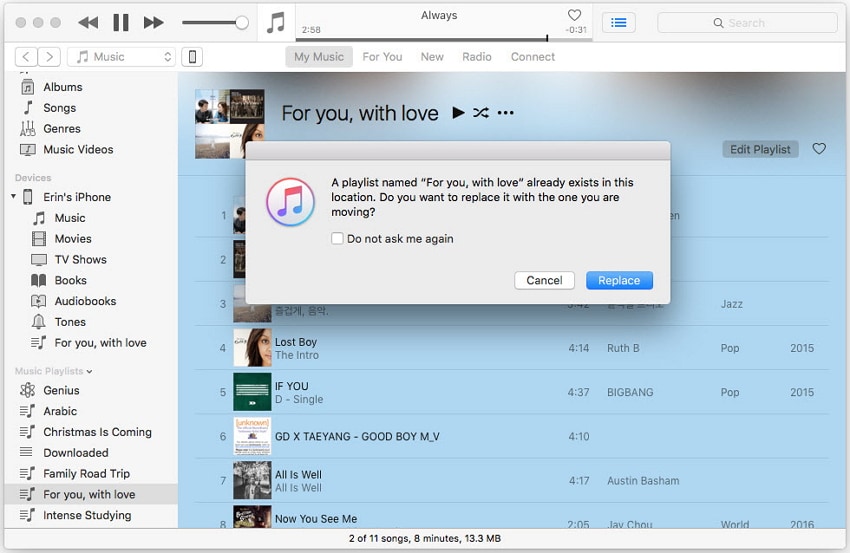
Σχετικά θέματα:
πρόσφατα άρθρα

